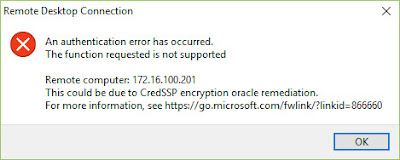Active Directory'de Son Oluşturulan Kullanıcıların Listesi Almak
Active Directory üzerinde son oluşturulan kullanıcıların listesini almak için; Powershell yönetici olarak çalıştırıp aşağıdaki komutları uyguladığınızda C dizini altında oluşturacağınız Liste klasörü altına new_ad_users.csv olarak çıktıyı alabilirsiniz. $lastday = ((Get-Date).AddDays(-1)) $filename = Get-Date -Format yyyy.MM.dd $exportcsv=”c:\Liste\new_ad_users_” + $filename + “.csv” Get-ADUser -filter {(whencreated -ge $lastday)} | Export-csv -path $exportcsv ya da olu y şturulan son 20 kullanıcıyı bulmak için aşağıdaki komutu kullanabilirsiniz. Get-ADUser -Filter * -SearchBase ‘DC=kabahor,DC=com ’ -Properties Created | Select-Object Name,Created | Sort-Object Created -descending | Select -First 20